Дисциплина: ОП.06 Информационные технологии в профессиональной деятельности
Группа: ЗТЭЭО-20
Дата: 18.10. 2020
Преподаватель: Кулага Т.Ф.
Задание: Фото выполненной работы прислать на электронный адрес https://vk.com/id597472049 ВКонтакте (Название файла с ответами: номер занятия,
ОП.06, гр. ЗТЭЭО-20, Фамилия имя студента)
Например, Иванов И.И., ЗТЭЭО-20, ОП.06 Информационные технологии в профессиональной деятельности
Сроки выполнения: до следующего занятия
Мотивация
Мощность компьютера пропорциональна квадрату его цены. Чтобы сэкономить половину денег, вам нужна вчетверо большая мощность.
Херб Грош
Тема 1.4. Техническая база информационных технологий
Цель: Знакомство со средствами обработки информации.
План лекции:
1. Общая схема персонального компьютера.
2. Базовая конфигурация компьютеров.
3. Устройства ПК и назначение основных частей.
4. Внешние устройства, подключаемые к компьютеру.
5. Основные характеристики компьютеров.
6. Виды программного обеспечения компьютеров
Универсальные настольные ПК - это устройство, для набора текстов; для проведения бухгалтерского учета и управления финансами организации; для работы с клиентской базой данных, а также различные расчетов, рисования, прослушивания музыки, просмотров фильмов, обмена посланиями по электронной почте или прогулки по всемирной сети Интернет.
Общая схема компьютера

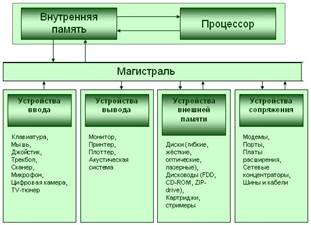 В основе строения ПК лежат два важных принципа: магистрально-модульный принцип и принцип открытой архитектуры. Согласно первому все части и устройства изготавливаются в виде отдельных блоков, информация между которыми передаётся по комплекту соединений, объединённых в магистраль. При этом общую схему ПК можно представить в следующем виде:
В основе строения ПК лежат два важных принципа: магистрально-модульный принцип и принцип открытой архитектуры. Согласно первому все части и устройства изготавливаются в виде отдельных блоков, информация между которыми передаётся по комплекту соединений, объединённых в магистраль. При этом общую схему ПК можно представить в следующем виде:
Второй принцип построения ПК – открытая архитектура– предполагает возможность сборки компьютера из независимо изготовленных частей, доступную всем желающим (подобно детскому конструктору).
Базовая конфигурация компьютеров.
Персональный компьютер (ПК) – универсальная техническая система. Его конфигурацию можно гибко изменять по мере необходимости. Тем не менее, существует понятие базовой конфигурации, которую считают типовой. В настоящее время в базовой конфигурации рассматривают четыре устройства: системный блок; монитор; клавиатура; мышь.
Самая важная часть компьютера — системный блок, содержащий процессор и оперативную память (memory), — сердце и мозг ПК, жесткий диск, или винчестер (HDD — harddiskdrive), диско- вод (FDD — floppydiskdrive), CD-ROM и несколько, так называемых, портов (COM, LPT, USB —port) — плат, снабженных разъемами для присоединения к компьютеру дополнительных устройств: для печати — принтера, для связи с другими компьютерами — модема, для ввода изображений в компьютер — сканера и некоторых других устройств.
 Системный блок представляет собой основной узел, внутри которого установлены наиболее важные функциональные компоненты компьютера. Устройства, находящиеся внутри системного блока, называют внутренними, а устройства, подключаемые к нему снаружи, - внешними.
Системный блок представляет собой основной узел, внутри которого установлены наиболее важные функциональные компоненты компьютера. Устройства, находящиеся внутри системного блока, называют внутренними, а устройства, подключаемые к нему снаружи, - внешними.
Внешние дополнительные устройства, предназначенные для ввода, вывода и длительного хранения данных, также называют периферийными. В системном блоке находится процессор. По внешнему виду системные блоки различаются формой корпуса. Корпуса, имеющие вертикальное исполнение, различают по габаритам: полноразмерный (bigtower), среднеразмерный (miditower) и малоразмерный (minitower). Среди корпусов, имеющих горизонтальное исполнение, выделяют плоские и особо плоские (slim). Таким образом, системный блок это корпус-оболочка для жизненно важных органов компьютера, таких как блок питания, материнская или системная плата, процессор, жесткий диск (винчестер), оперативная память, видеокарта, оптический привод (CD,DVD) и т.д., об этом мы поговорим в следующей статье.
Системные блоки между собой могут отличаться такими характеристиками:- цвет (белые, серые, чёрные, серебристые); тип (MiniTower, Midl или MidiTower, BigTower); вид ( вертикальные и горизонтальные); форм-фактор (стандарт технического изделия, описывающий совокупность его технических параметров, например форму, размер, положение и типы разъёмов, требований к вентиляции, напряжениям и прочих параметров).
Корпуса ПК поставляются вместе с блоком питания и, таким образом, мощность блока питания также является одним из параметров корпуса.
 Монитор – устройство визуального представления данных (устройство вывода). Его основными потребительскими параметрами являются: тип, размер и шаг маски экрана, максимальная частота регенерации изображения, класс защиты. Сейчас наиболее распространены мониторы плоские жидкокристаллические (ЖК).
Монитор – устройство визуального представления данных (устройство вывода). Его основными потребительскими параметрами являются: тип, размер и шаг маски экрана, максимальная частота регенерации изображения, класс защиты. Сейчас наиболее распространены мониторы плоские жидкокристаллические (ЖК).
Размер монитора измеряется между противоположными углами видимой части экрана по диагонали. Единица измерения – дюймы. Разрешающая способность монитора выражается количеством элементов изображения по горизонтали и вертикали. Элементами графического изображения считаются точки – пиксели. Элементами текстового режима  также являются символы. Существуют мониторы на базе электронно-лучевой трубки (CRT) и жидкокристаллические мониторы (LCD) на базе
также являются символы. Существуют мониторы на базе электронно-лучевой трубки (CRT) и жидкокристаллические мониторы (LCD) на базе  жидких кристаллов. Жидкие кристаллы – особое состояние некоторых органических веществ, в котором они обладают текучестью и свойством образовывать пространственные структуры, подобные кристаллическим. Жидкие кристаллы могут изменять свою структуру и светооптические свойства под воздействием электрического напряжения.
жидких кристаллов. Жидкие кристаллы – особое состояние некоторых органических веществ, в котором они обладают текучестью и свойством образовывать пространственные структуры, подобные кристаллическим. Жидкие кристаллы могут изменять свою структуру и светооптические свойства под воздействием электрического напряжения.
Частоту регенерации (обновления) изображения измеряют в герцах (Гц). Чем она выше, тем четче и устойчивее изображение, тем меньше утомление глаз, тем больше времени можно работать с компьютером непрерывно. При частоте регенерации порядка 60 Гц мелкое мерцание изображения может быть заметно невооруженным глазом. У ЖК-мониторов изображение более инерционно, так что мерцание подавляется автоматически. Для них частота обновления в 75 Гц уже считается комфортной.
Класс защиты монитора определяется стандартом, которому соответствует монитор с точки зрения требований техники безопасности. В настоящее время существуют общепризнанные международные стандарты, которые определяют качество изображения по таким параметрам как яркость, контрастность, мерцание, антибликовые свойства покрытия. Стандарты ограничивают уровни электромагнитного излучения пределами, безопасными для человека. Эргономические и экологические нормы впервые появились в стандарте TCO-95.
Большинством параметров изображения, полученного на экране монитора, можно управлять программно. Программные средства, предназначенные для этой цели, обычно входят в системный комплект программного обеспечения.
Клавиатура – клавишное устройство управления персональным компьютером. Служит для ввода алфавитно-цифровых(знаковых) данных, а также команд управления. Комбинация монитора и клавиатуры обеспечивает простейший интерфейс пользователя. С помощью клавиатуры управляют компьютерной системой, а с помощью монитора получают от нее отклик.
Функции клавиатуры не нуждаются в поддержке специальными системными программами (драйверами). Необходимое программное обеспечение для начала работы с компьютером уже имеется в микросхеме постоянного запоминающего устройства (ПЗУ) в составе базовой системы ввода-вывода, и поэтому компьютер реагирует на нажатия клавиш сразу после включения.
Стандартная клавиатура имеет более 100 клавиш, функционально распределенных по  нескольким группам.
нескольким группам.
1) набор алфавитно-цифровых клавиш;
2) дополнительно управляющие и функциональные клавиши;
3) клавиши управления курсором;
4) малую цифровую клавиатуру.
Группа алфавитно-цифровых клавиш предназначена для ввода знаковой информации и команд, набираемых по буквам. Каждая клавиша может работать в нескольких режимах (регистрах) и, соответственно, может использоваться для ввода нескольких символов. Переключение между нижним регистром (для ввода строчных символов) и верхним регистром (для ввода прописных символов) выполняют удержанием клавиши SHIFT (нефиксированное переключение). При необходимости жестко переключить регистр используют клавишу CAPSLOCK (фиксированное переключение). Если клавиатура используется для ввода данных, абзац закрывают нажатием клавиши ENTER. При этом автоматически начинается ввод текста с новой строки. Если клавиатуру используют для ввода команд, клавишей ENTER завершают ввод команды и начинают ее исполнение.
Для разных языков существуют различные схемы закрепления символов национальных алфавитов за конкретными алфавитно-цифровыми клавишами. Такие схемы называются раскладками клавиатуры. Переключения между различными раскладками выполняются программным образом – это одна из функций операционной системы.
Группа функциональных клавиш включает двенадцать клавиш (от F1 до F12), размещенных в верхней части клавиатуры. Функции, закрепленные за данными клавишами, зависят от свойств конкретной работающей в данный момент программы, а в некоторых случаях и от свойств операционной системы. Общепринятым для большинства программ является соглашение о том, что клавиша F1 вызывает справочную систему, в которой можно найти справку о действии прочих клавиш.
Служебные клавиши располагаются рядом с клавишами алфавитно-цифровой группы. В связи с тем, что ими приходится пользоваться особенно часто, они имеют увеличенный размер. К ним относятся рассмотренные выше клавиши SHIFT и ENTER, регистровые клавиши ALT и CTRL (их используют в комбинации с другими клавишами для формирования команд), клавиша TAB (для ввода позиций табуляции при наборе текста), клавиша ESC (от английского слова Escape) для отказа от исполнения последней введенной команды и клавиша BACKSPACE для удаления только что введенных знаков (она находится над клавишей ENTER и часто маркируется стрелкой, направленной влево).
Служебные клавиши PRINTSCREEN, SCROLLLOCK и PAUSE/BREAK размещаются справа от группы функциональных клавиш и выполняют специфические функции, зависящие от действующей операционной системы.
PRINTSCREEN – печать текущего состояния экрана на принтере (для MS-DOS) или сохранение его в специальной области оперативной памяти, называемой буфером обмена (для Windows).
SCROLLLOCK – переключение режима работы в некоторых (как правило, устаревших) программах.
PAUSE/BREAK – приостановка / прерывание текущего процесса.
Две группы клавиш управления курсором расположены справа от алфавитно-цифровой панели. Курсором называется экранный элемент, указывающий место ввода знаковой информации. Курсор используется при работе с программами, выполняющими ввод данных и команд с клавиатуры. Клавиши управления позволяют управлять позицией ввода.
Четыре клавиши со стрелками выполняют смещение курсора в направлении, указанном стрелкой. Действие прочих клавиш описано ниже.
PAGEUP/PAGEDOWN – перевод курсора на одну страницу вверх или вниз. Понятие «страница» обычно относится к фрагменту документа, видимому на экране. В графических операционных системах (например Windows) этими клавишами выполняют «прокрутку» содержимого в текущем окне. Действие этих клавиш во многих программах может быть модифицировано с помощью служебных регистровых клавиш, в первую очередь SHIFT и CTRL. Конкретный результат модификации зависит от конкретной программы и / или операционной системы.
Клавиши HOME и END переводят курсор в начало или конец текущей строки, соответственно. Их действие также модифицируется регистровыми клавишами.
Традиционное назначение клавиши INSERT состоит в переключении режима ввода данных (переключение между режимами вставки и замены). Если текстовый курсор находится внутри существующего текста, то в режиме вставки происходит ввод новых знаков без замены существующих символов (текст как бы раздвигается). В режиме замены новые знаки заменяют текст, имевшийся ранее в позиции ввода.
Клавиша DELETE предназначена для удаления знаков, находящихся справа от текущего положения курсора. При этом положение позиции ввода остается неизменным.
Группа клавиш дополнительной панели дублирует действие цифровых и некоторых знаковых клавиш основной панели. Во многих случаях для использования этой группы клавиш следует предварительно включать клавишу-переключатель NUMLOCK (о состоянии переключателей NUMLOCK, CAPSLOCK и SCROLLLOCK можно судить по светодиодным индикаторам, обычно расположенным в правом верхнем углу клавиатуры).
 Координатные устройства ввода - манипуляторы для управления работой курсора (мышь, трекбол, тачпад, джойстик) Мышь – устройство управления манипуляторного типа. Представляет собой плоскую устройство с двумя-тремя кнопками, колесиком. Перемещение мыши по плоской поверхности синхронизировано с перемещением графического объекта (указателя мыши) на экране монитора.
Координатные устройства ввода - манипуляторы для управления работой курсора (мышь, трекбол, тачпад, джойстик) Мышь – устройство управления манипуляторного типа. Представляет собой плоскую устройство с двумя-тремя кнопками, колесиком. Перемещение мыши по плоской поверхности синхронизировано с перемещением графического объекта (указателя мыши) на экране монитора.
В отличие от клавиатуры мышь не является стандартным органом управления, и персональный компьютер не имеет для нее выделенного порта. Для мыши нет и постоянного выделенного прерывания, а базовые средства ввода и вывода не содержат программных средств для обработки прерываний мыши. В связи с этим в первый момент после включения компьютера мышь не работает. Она нуждается в поддержке специальной системной программы – драйвера мыши. Драйвер мыши предназначен для интерпретации сигналов, поступающих через порт. Кроме того, он обеспечивает механизм передачи информации о положении и состоянии мыши операционной системе и работающим программам. Драйвер устанавливается либо при первом подключении мыши, либо при установке операционной системы компьютера
Компьютером управляют перемещением мыши по плоскости и кратковременными нажатиями правой и левой кнопок. В отличие от клавиатуры мышь не может напрямую использоваться для ввода знаковой информации – ее принцип управления является событийным. Перемещения мыши и щелчки ее кнопок являются событиями с точки зрения ее программы-драйвера. Анализируя эти события, драйвер устанавливает, когда произошло событие и в каком месте экрана в этот момент находился указатель. Эти данные передаются в прикладную программу, с которой работает пользователь в данный момент. По ним программа может определить команду, которую имел ввиду пользователь, приступить к ее исполнению.
Комбинация монитора и мыши обеспечивает наиболее современный тип интерфейса пользователя, который называется графическим. Пользователь наблюдает на экране графические объекты и элементы управления. С помощью мыши он изменяет свойства объектов и приводит в действие элементы управления компьютерной системой, а с помощью монитора получает от нее отклик в графическом виде.
К числу регулируемых параметров мыши относятся: чувствительность (выражает величину перемещения указателя на экране при заданном линейном перемещении мыши), функции правой и левой кнопок, а также чувствительность к двойному нажатию (максимальный интервал времени, при котором два щелчка кнопкой мыши расцениваются как один двойной щелчок).
Устройство ввода используется для ввода данных или команд в компьютер. Ниже перечислены некоторые устройства ввода:
- мышь и клавиатура,
- цифровой фотоаппарат и цифровая видеокамера,
- устройство биометрической аутентификации,
- сенсорный экран,
- сканер.
Цифровые фотоаппараты и видеокамеры  формируют любые изображения сразу в компьютерном формате, создают изображения, которые можно хранить на магнитных носителях. Это изображение хранится в виде файла, который можно отображать, распечатывать или изменять.
формируют любые изображения сразу в компьютерном формате, создают изображения, которые можно хранить на магнитных носителях. Это изображение хранится в виде файла, который можно отображать, распечатывать или изменять.
 Сенсорный экран – это чувствительный экран, имеет прозрачную панель, реагирующую на давление. Общение с компьютером осуществляется путем прикосновения пальцем к определенному месту экрана. Им оборудуют места операторов и диспетчеров, используют в информационно-справочных системах. Компьютер получает те или иные инструкции в зависимости от места на экране, до которого дотрагивается пользователь.
Сенсорный экран – это чувствительный экран, имеет прозрачную панель, реагирующую на давление. Общение с компьютером осуществляется путем прикосновения пальцем к определенному месту экрана. Им оборудуют места операторов и диспетчеров, используют в информационно-справочных системах. Компьютер получает те или иные инструкции в зависимости от места на экране, до которого дотрагивается пользователь.
Дигитайзер – устройство преобразования готовых (бумажных) документов цифровую форму.
Световое перо – светочувствительный элемент. Если перемещать перо по экрану, то можно им рисовать. Обычно применяют в карманных компьютерах, системах проектирования и дизайна.
 Сканер – устройство ввода и преобразования в цифровую форму изображений и текстов. Существуют планшетные и ручные сканеры. Сканер оцифровывает изображение или документ. Оцифрованное изображение хранится в виде файла, который можно отображать, распечатывать или изменять. Устройство считывания штрих-кода — это разновидность сканера, который считывает штрих-код, являющийся универсальным кодом товара (UPC). Он широко используется для получения данных о ценах и материальных потоках.
Сканер – устройство ввода и преобразования в цифровую форму изображений и текстов. Существуют планшетные и ручные сканеры. Сканер оцифровывает изображение или документ. Оцифрованное изображение хранится в виде файла, который можно отображать, распечатывать или изменять. Устройство считывания штрих-кода — это разновидность сканера, который считывает штрих-код, являющийся универсальным кодом товара (UPC). Он широко используется для получения данных о ценах и материальных потоках.
Наиболее распространенными устройствами ввода являются мышь и клавиатура. Мышь используется для перемещения по графическому пользовательскому интерфейсу (GUI). Клавиатура используется для ввода текстовых команд, управляющих компьютером.
Устройство вывода используется для представления информации с компьютера пользователю:
- мониторы и проекторы,
- принтеры, сканеры и факс-машины,
- динамики и наушники.
Принтер – устройство для вывода информации в виде печатных копий текста или графики. Существуют:
-  Лазерный принтер – печать формируется за счет эффектов ксерографии
Лазерный принтер – печать формируется за счет эффектов ксерографии
- Струйный принтер – печать формируется за счет микро капель специальных чернил.
- Матричный принтер – формирует знаки несколькими иголками, расположенными в головке принтера. Бумага втягивается с помощью вала, а между бумагой и головкой принтера располагается  красящая лента.
красящая лента.
Плоттер (графопостроитель)– устройство, которое чертит графики, рисунки и диаграммы под управлением компьютера. Изображение получается с помощью пера. Используется для получения сложных конструкторских чертежей, архитектурных планов, географических и  метеорологических карт, деловых схем.
метеорологических карт, деловых схем.
Акустические колонки и наушники – устройство для вывода звуковой информации.
Основные характеристики ПК:
Производительность (быстродействие) ПК – возможность компьютера обрабатывать большие объёмы информации. Определяется быстродействием процессора, объёмом ОП и скоростью доступа к ней (например, Pentium III обрабатывает информацию со скоростью в сотни миллионов операций в секунду)
Производительность (быстродействие) процессора – количество элементарных операций выполняемых за 1 секунду.
Тактовая частота процессора (частота синхронизации)- число тактов процессора в секунду, а такт – промежуток времени (микросекунды) за который выполняется элементарная операция (например, сложение). Тактовая частота - это число вырабатываемых за секунду импульсов, синхронизирующих работу узлов компьютера. Именно ТЧ определяет быстродействие компьютера
Разрядность процессора – max длина (кол-во разрядов) двоичного кода, который может обрабатываться и передаваться процессором целиком.
Разрядность связана с размером специальных ячеек памяти – регистрами. Регистр в 1 байт (8бит) называют восьмиразрядным, в 2 байта – 16-разрядным и т.д. Высокопроизводительные компьютеры имеют 8-байтовые регистры (64 разряда)
Время доступа - быстродействие модулей ОП, это период времени, необходимый для считывания min порции информации из ячеек памяти или записи в память.
Объем памяти (ёмкость)– max объем информации, который может храниться в ней.
Плотность записи – объем информации, записанной на единице длины дорожки (бит/мм)
Скорость обмена информации – скорость записи/считывания на носитель, которая определяется скоростью вращения и перемещения этого носителя в устройстве
Виды программного обеспечения
Информация в компьютере хранится в файлах. Для удобства поиска нужного файла и размещения информации, относящейся к какой-либо задаче (теме, пользователю), создаются каталоги (директории).
Файл - поименованная область памяти компьютера, где может храниться информация (тексты программ, документы, готовые к выполнению программы и т. д.). Имя файла состоит из двух частей: собственно, имени файла и расширения от одного до трех символов, указывающего тип файла.
Папка (директория, каталог) - это специальное место на диске, в котором хранятся имена файлов, сведения о размере файлов, времени их последнего обновления и т. д.
Программное обеспечение - совокупность программных средств для обеспечения нормальной работы вычислительной системы, подразделяется на общее и прикладное программное обеспечение.
Общее программное обеспечение
1. Операционная система - это комплекс программ, обеспечивающий управление компьютером как единым целым, его взаимодействие с окружающей средой (человеком, прикладными программами, другими системами).
Операционная система является главной частью системного программного обеспечения.
2. Системы программирования включают в себя язык программирования, средства для удобства редактирования текстов программ, а также методы отладки программ и различные сервисные функции для облегчения труда программиста.
3. Программы технического обслуживания предназначены для нормализации работы компьютера, периферийных устройств, форматирования и восстановления дисков, также к ним относятся антивирусные программы и другие средства, используемые инженерами по эксплуатации компьютерной техники.
Прикладное программное обеспечение
Средства проектирования
1. Системы управления базами данных (СУБД) - специальные программные продукты для создания и работы с базами данных. Базы данных (БД) - это интегрированный и структурированный набор данных, относящихся к какой-либо области или задаче.
2. Системы искусственного интеллекта - раздел информатики, занимающийся вопросами имитации мышления человека с помощью компьютера
3. Системы автоматического проектирования (САПР) - комплекс технических и программных средств, позволяющих создавать всю необходимую конструкторскую и технологическую документацию на отдельные изделия, здания, сооружения.
4. Системы электронного документооборота
5. Информационное хранилище - это автоматизированная система, которая собирает данные из существующих баз и внешних источников, формирует, хранит и эксплуатирует информацию как единую.
6. Геоинформационная система - это информационная система, обеспечивающая сбор, хранение, обработку, доступ, отображение и расположение пространственно-координатных данных.
Средства использования
1. Электронные таблицы.
2. Графический редактор - комплекс программ, направленный на обработку изображений компьютерной графики.
3. Текстовый редактор
4. Электронная почта - специальный пакет программ для хранения и пересылки сообщений между пользователями ЭВМ.
5. Видеоконференция - сетевая технология, позволяющая участвовать в дискуссии одновременно сразу нескольким пользователям и видеть на мониторе своего компьютера взявшего слово участника.
6. Корпоративные информационные системы - это автоматизированные системы управления крупными, территориально рассредоточенными предприятиями, имеющими несколько уровней управления, построенные посредством новейших информационных технологий.
Данный список не может быть полным и окончательным. К прикладным программным средствам использования можно отнести игровые и обучающие программы, различные видео-тренажеры, программы цифровой обработки звука и т. д.
Контрольные вопросы к лекции:
1. Общая схема персонального компьютера.
2. Базовая конфигурация компьютеров.
3. Устройства ПК и назначение основных частей.
4. Внешние устройства, подключаемые к компьютеру.
5. Основные характеристики компьютеров.
6. Виды программного обеспечения компьютеров
Практические задания для самостоятельной работы:
1. На что надо обратить внимание при приобретении ПК?
2. Из каких компонентов состоит настольный ПК?
3. Перечислите виды и достоинства мобильных компьютеров.
4. Подготовить презентационный материал по устройства ввода и вывода информации.
5. Составить кроссворд по изученной теме.
Домашнее задание:
1. Изучить материал лекции
2. Ответить на контрольные вопросы
3. Выполнить практические задания
Критерии оценивания выполненного домашнего задания:
Выполненная домашняя работа оценивается по пятибалльной системе:
5 «отлично» - на все контрольные вопросы в конспекте письменно даны исчерпывающие ответы, материал изложен логично и правильно, без ошибок, что подтверждает полноту изучения и глубокое понимание студентом материала;
4 «хорошо» - на все контрольные вопросы в конспекте письменно даны исчерпывающие ответы, но допущены неточности в формулировках и форме построения ответа, а объем и содержание ответов студента указывают на достаточный объём изучения студентом материала;
3 «удовлетворительно» - на все контрольные вопросы в конспекте письменно даны ответы в недостаточном объёме, допущены неточности и ошибки в формулировках, а объем и содержание ответов указывают на знание основных, существенных положений учебного материала;
2 «неудовлетворительно» - нет ответа на один из вопросов, а на остальные вопросы даны неполные ответы, содержащие недостаточный объём информации для полноты выполнения своих профессиональных навыков, указывающие на незнание основных положений учебного материала.